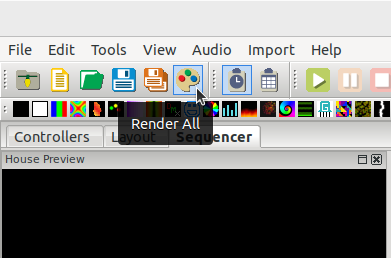Tesla Light Show Xlights Guideへようこそ!テスラ車両で独自のライトショーを作成して実行できます。
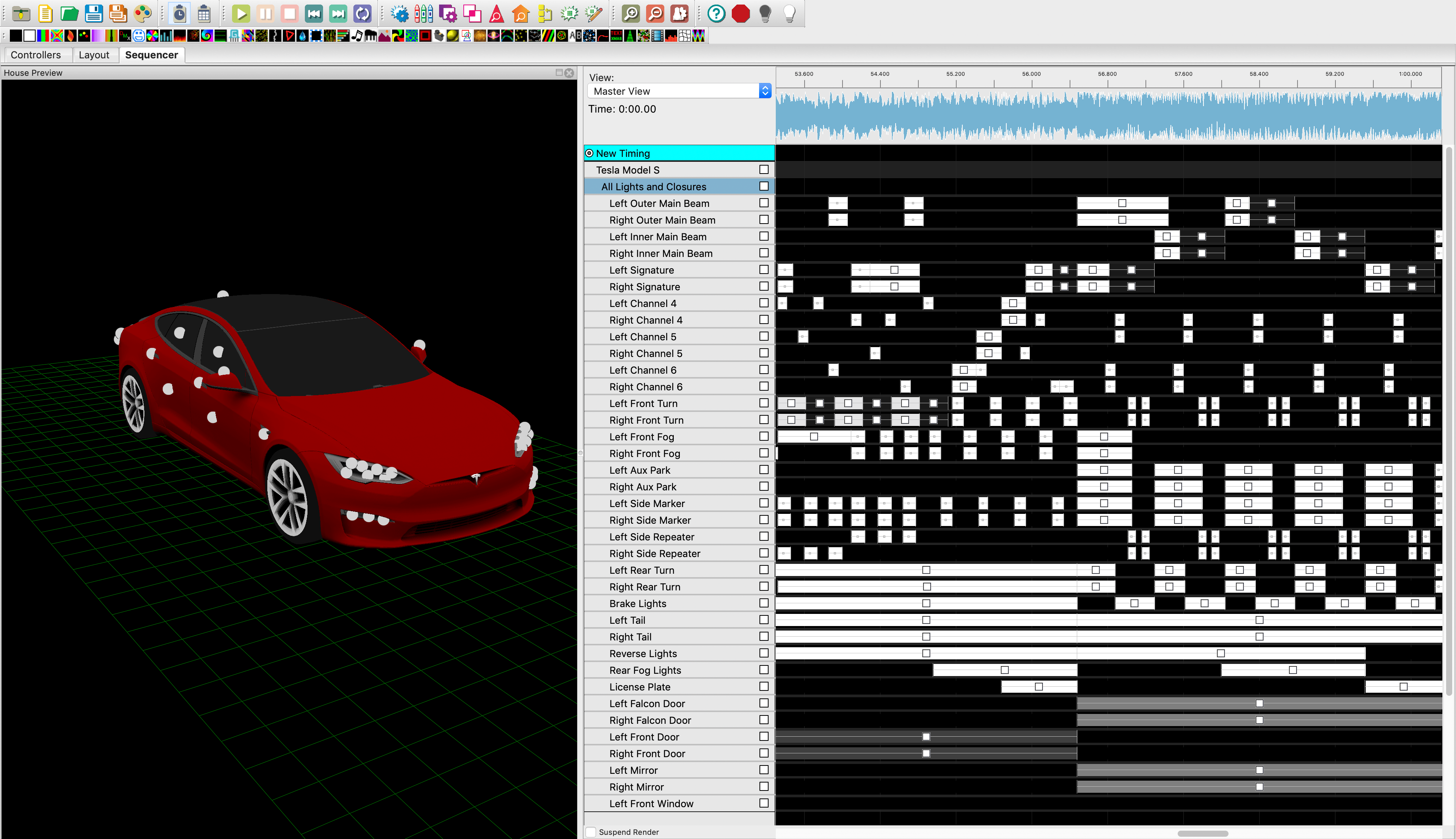
カスタムショーは、USBフラッシュドライブを介してロードすることにより、サポートされている車両で実行できます。ショーを作成して他の人と共有してください!単一のショーを共有して、サポートされている車両で実行できます。それらはモデル固有ではありません。シーケンスデータは.FSEQファイルに保存され、音楽は.mp3または.wavの選択したものです。
複数のライトショーリポジトリはオンラインで見つけることができます。 teslalightshare.ioのスクリーンショットは以下にあります。
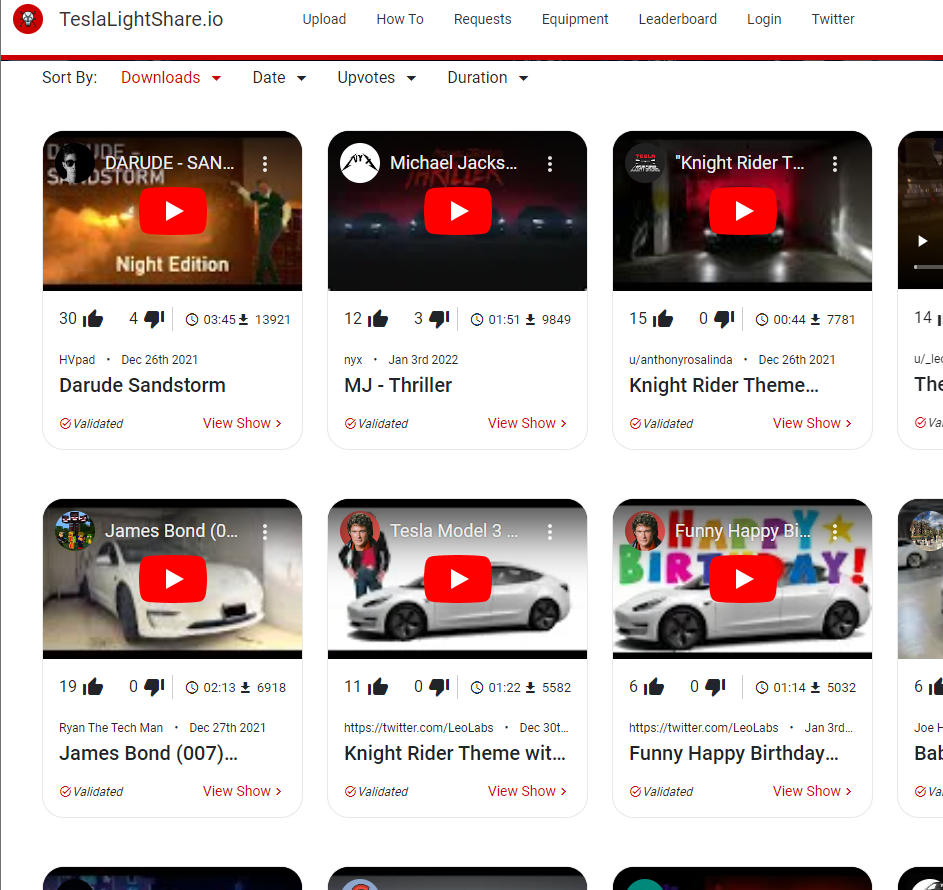
フラッシュドライブをフロントUSB、USB-Cポート、またはグローブボックスUSBポートのいずれかに挿入し、数秒待ちます。
Toyboxで、Light Showとタップスケジュールショーを選択します。
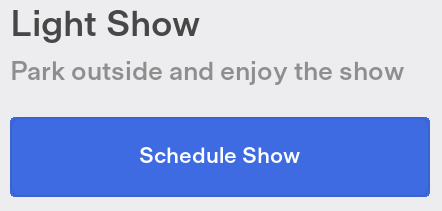
USBフラッシュドライブのファイルが要件を満たしている場合、ドロップダウンメニューから選択できるカスタムショーを使用できます。
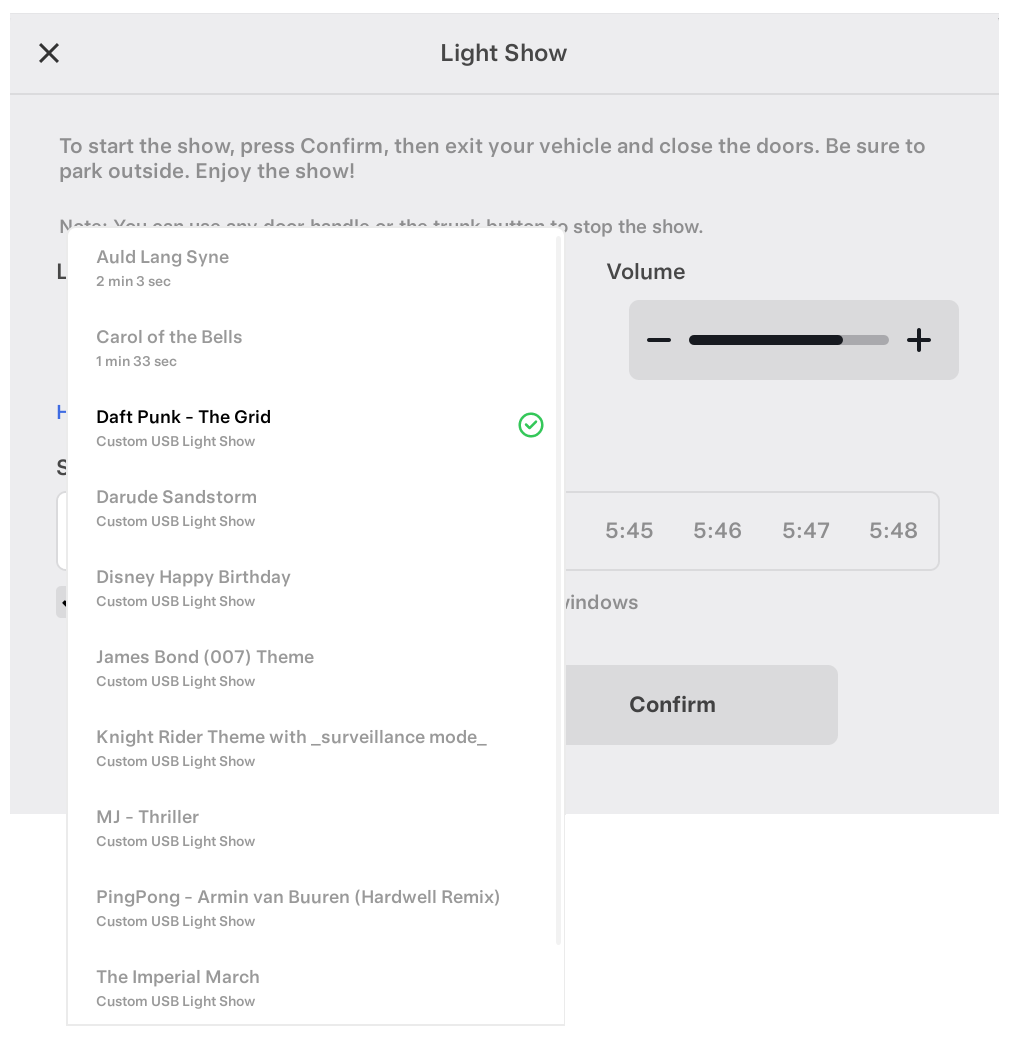
reddit.com/r/teslalightshow/
ライトまたは閉鎖の移行は、このコマンド制限に貢献します。たとえば、ライトのオンとオフを回すことは2つの遷移です。
次の3つのカテゴリのそれぞれ内で、同じタイムスタンプで発生する遷移は、全体の制限に向けて1コマンドのみに寄与します。したがって、これらのカテゴリ内で、同じタイムスタンプでの遷移を可能な限り整列させることをお勧めします。
この例では、2つのライトが再びオンとオフになり、1つがランプされて再びオフになり、1つの閉鎖が動き始めます。それらは整列されているため、この効果は2つの遷移としてカウントされます。1つは最初に、もう1つは効果の終わりです。
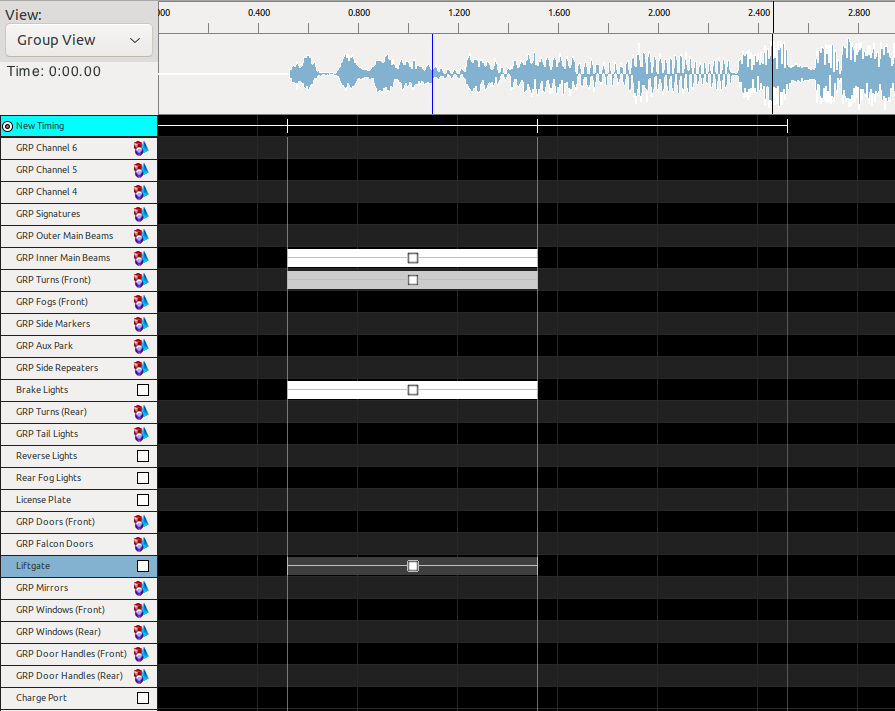
MP3形式とWAV形式の両方を使用できます(.WAVをお勧めします)。ファイルが44.1 kHzのサンプルレートでエンコードされていることを確認してください。あまり一般的ではない48 kHzファイルは、ライトショーに適切に同期しません。
Xlightsダウンロードにアクセスして、Xlightsアプリケーションをダウンロードしてインストールしてください。
tesla_show_folder.zipをダウンロードして解凍します。これは、Tesla Xlights Bare Project Directoryです。
Xlightsアプリケーションを開きます。
重要:ファイル>設定>シーケンス> fseqバージョンで、「v2非圧縮」を選択します。
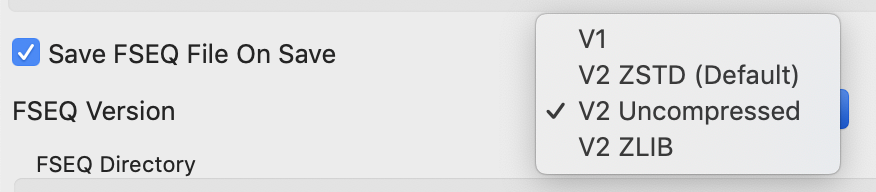
[ファイル]> [フォルダーを表示]を選択し、解凍されたプロジェクトディレクトリに移動して選択し、[開く]を選択します。
[レイアウト]タブを選択して、Tesla 3D車両モデルを表示します。
3Dプレビューチェックボックスが選択されていることを確認してください。
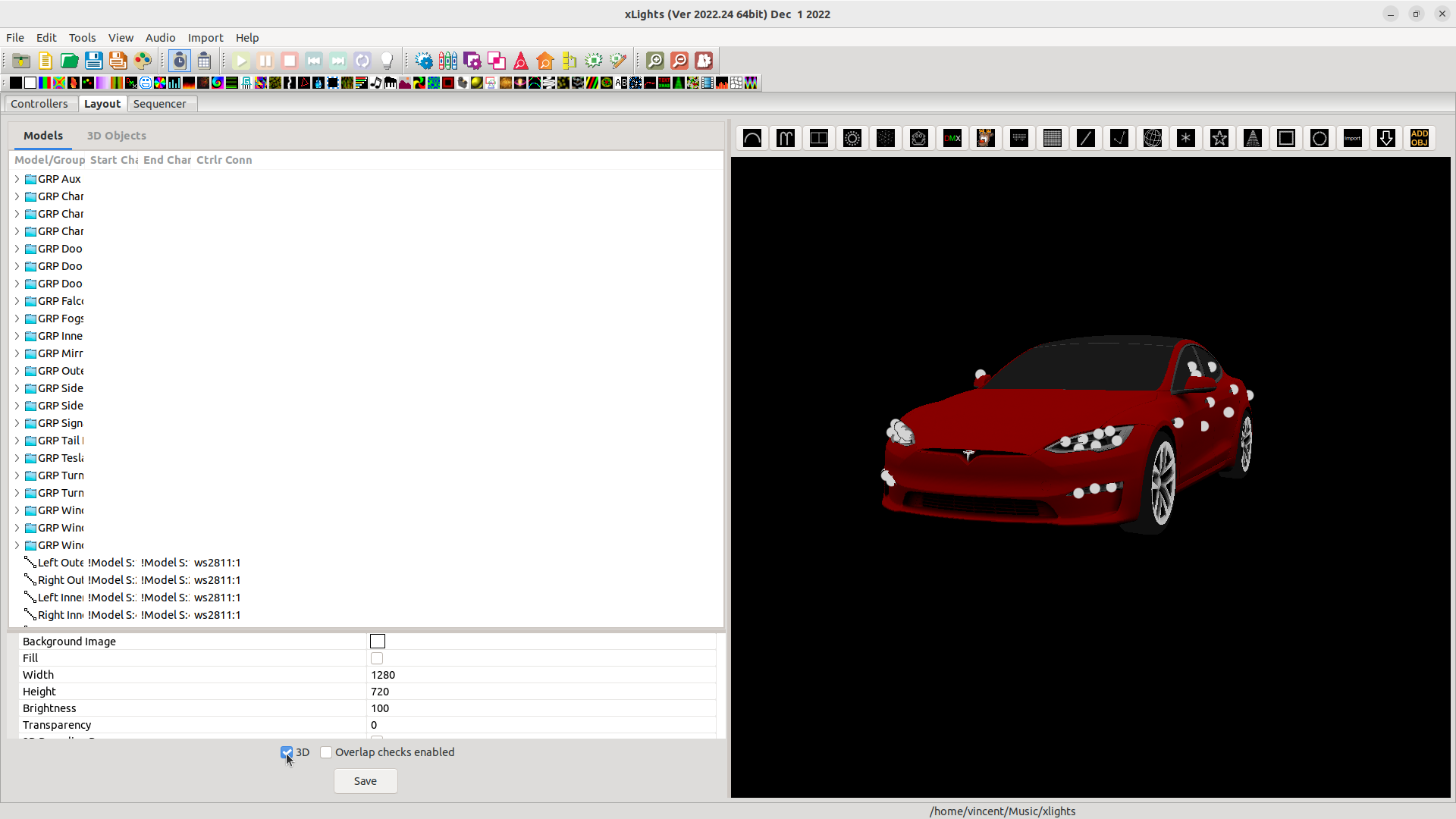
[シーケンサー]タブを選択します。最高の編集体験には、タイムラインとハウスのプレビューのみが必要です。

CyberTruckと組み合わせたプレビューされたテスラモデルSには、サポートされているすべての車両に必要なライトと閉鎖のスーパーセットが含まれており、すべての車両タイプのショーを生成するために使用する必要があります。各車両のライトがどこにあるかについては、ライトチャネルの場所を参照してください。
車両で実行したり、Xlightsで開いたりすることができる例のシーケンスが提供されます。これらの指示は、Xlightsで開く方法をカバーしています。
Xlightsプロジェクトをセットアップするには、開始手順に従ってください。
ライトショーのサンプルをダウンロードして解凍します:Lightshow_example_1_elevator_music.zipまたはlightshow_example_2_max_carlisle_auld_lang_syne_in_the_city.zip。
[ファイル]> [開いたシーケンス]で、解凍されたフォルダーに移動し、 lightshow.xsqの例を選択し、[開く]を選択します。
[シーケンサー]タブで、タイムライン内のグループをダブルクリックして、個々の左 /右コントロールを表示します。
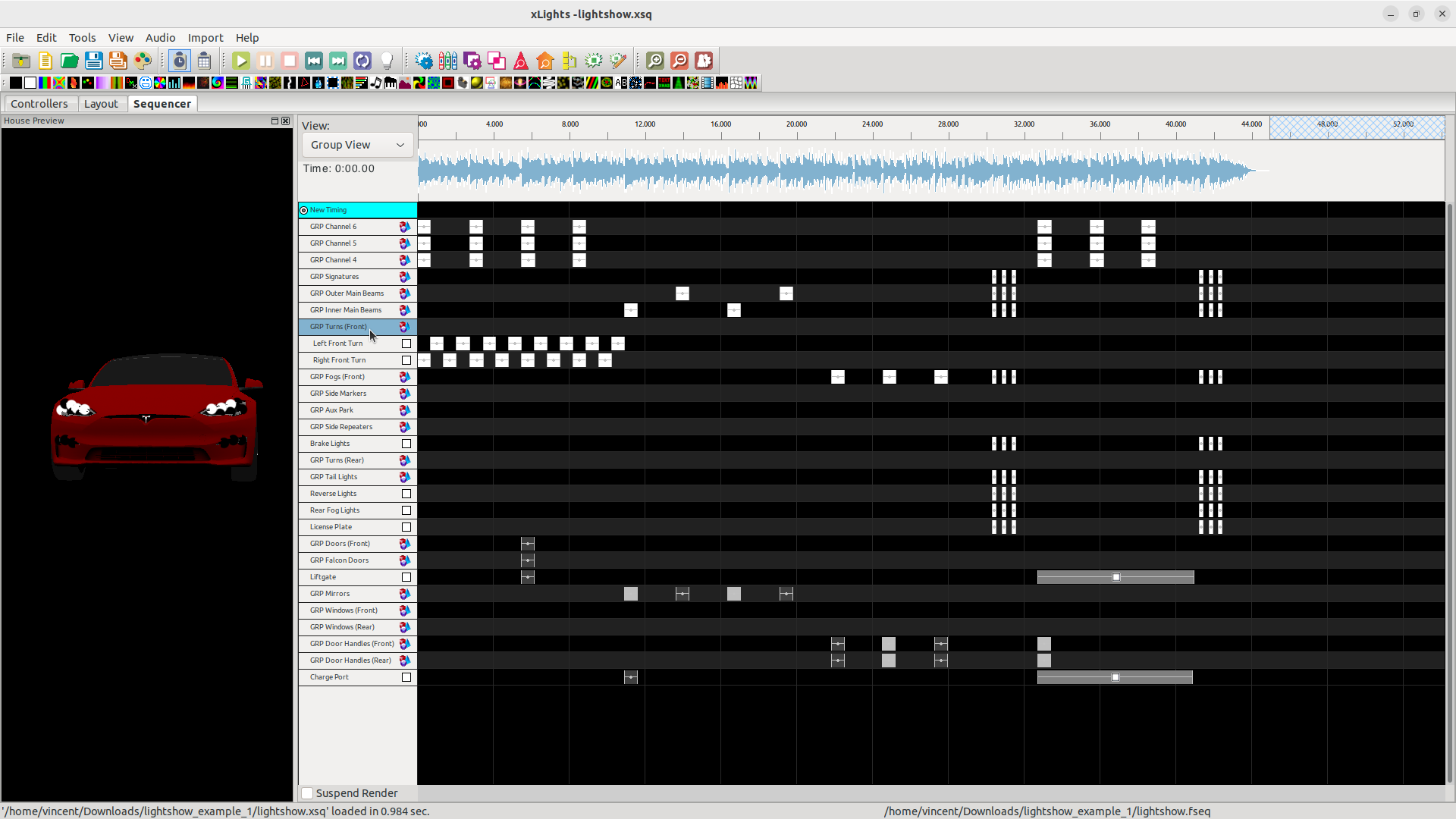
Xlightsプロジェクトをセットアップするには、開始手順に従ってください。
[ファイル]> [新しいシーケンス]を選択します
音楽シーケンスを選択します
選択した.wavまたはmp3ファイルに移動し、それを選択してから、[開く]を選択します。ファイルタイプがXlightsオーディオファイルに設定されていない限り、.WAVファイルは非表示になる可能性があることに注意してください。

ウィザードタブで選択カスタムを選択します
フレーム間隔を20msに変更し、[OK]を選択します。
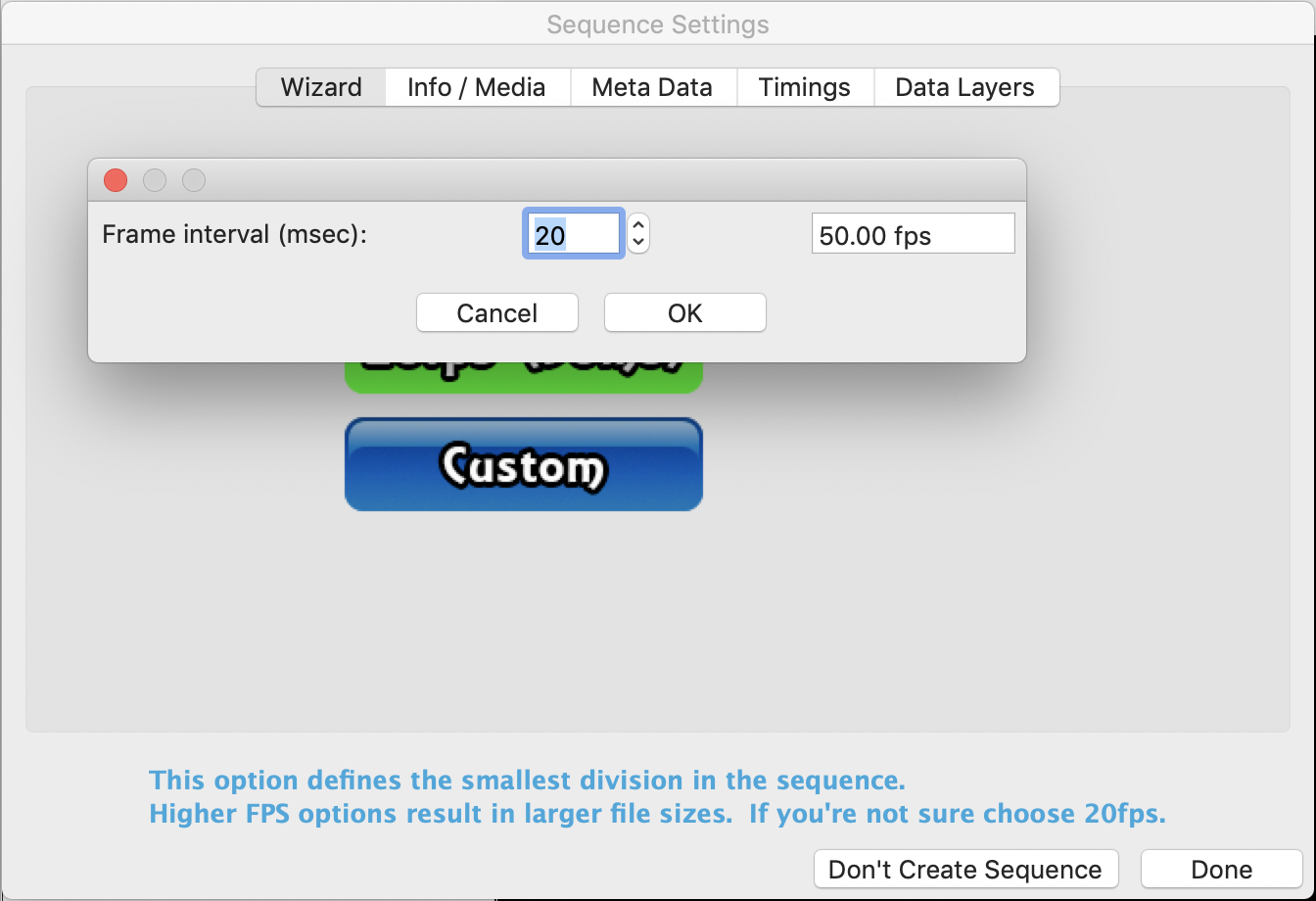
注:15ms〜100msの値は車両でサポートされていますが、ほぼすべてのユースケースに20msが推奨されます。最大ショーサイズの制限は、フレーム間隔に依存しません。
クイックスタートを選択し、シーケンサーがロードするのを待ちます
タイムラインの左上で、ビューセレクターで「グループビュー」を選択します。また、プレップデート前のレイアウトに「古いビュー」を選択することもできます。
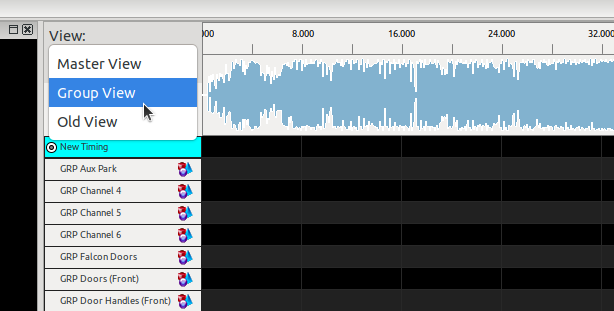
推奨される「グループビュー」を使用する場合、ライトグループをダブルクリックして、個々の左/右コントロールを明らかにして非表示にできます。グループオブジェクトに光効果を配置すると、左右の両方がアクティブになります
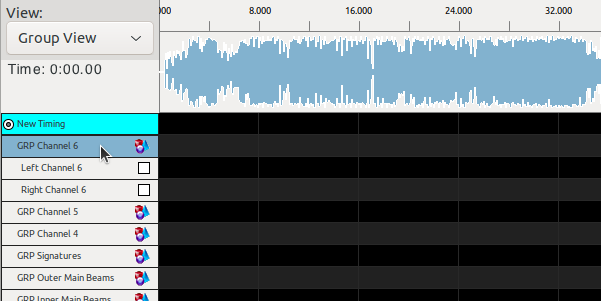
古いビューを使用する場合は、「GRP Tesla Model S」をダブルクリックしてすべてのチャネルを表示します
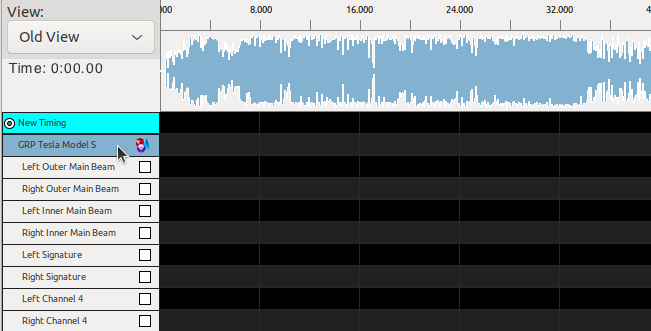
Xlightsシーケンスの作成のワークフローの詳細については、既存のオンラインリソースを使用してください。これらの指示の残りの部分には、ショークリエイター向けのテスラ固有の情報が含まれています。
Tesla車両を必要とせずに、カスタムライトショーシーケンスがこれらの制限を満たしているかどうかを確認するのに役立つPython Validatorスクリプトが提供されます。
使用するには、実行してください:
python validator.py lightshow.fseq
MacOSユーザーは代わりにこのコマンドを使用する必要があります。
python3 validator.py lightshow.fseq
予想される出力は次のように見えます:
> python validator.py lightshow.fseq
Found 2247 frames, step time of 20 ms for a total duration of 0:00:44.940000.
Used 16.45% of the available memory
車両で利用可能なほとんどのライトは、Xlightsの「効果」の0%または100%の明るさに対応するだけで、すぐにオンまたはオフにすることができます。
ブールライトチャネルが光を生成するための最小時間は15msですが、人間の目はこれほど短いものを見るのに苦労します!通常、100msの時間またはオフタイムの最低時間は、一般的にショーを見るのがより楽しいものになります。
この例では、左前霧が3倍のオンとオフになります。
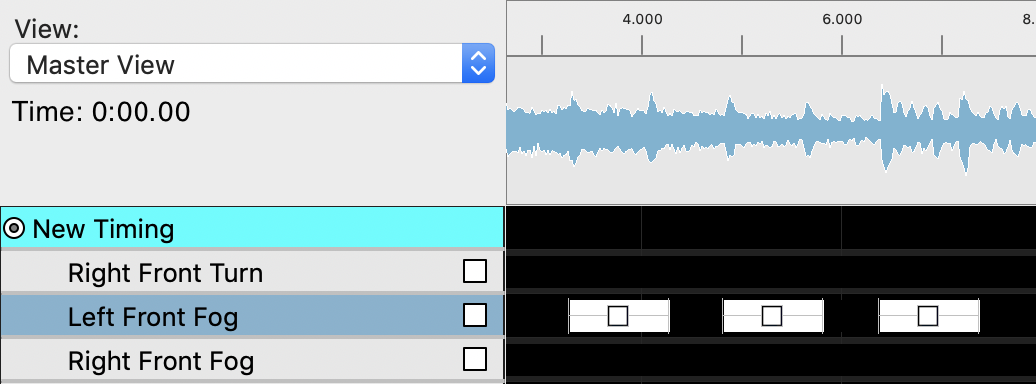
一部のチャネルは、ターンオンまたはターンオフ中に強度に遅いランプを持ち、優雅な視覚効果を作成できます。完全な明るさの制御を可能にする人もいます:
| チャネル | モデルs | モデルX | モデル3/y | サイバートラック |
|---|---|---|---|---|
| 外側のメインビーム | ランピング | ランピング | LEDリフレクターヘッドライトにランプします。 LEDプロジェクターヘッドライトのブール | ランピング |
| 内側のメインビーム | ランピング | ランピング | ランピング | ランピング |
| サイン | ブール | ブール | ランピング | - |
| チャンネル4-6 | ランピング | ランピング | ランピング | - |
| フロントターン | ブール | ブール | ランピング | ランピング |
| フロントサイドマーカー | ブール | ブール | ブール | ランピング |
| フロントライトバー | - | - | - | 完全な輝度制御 |
| オフロードライトバー | - | - | - | ? |
| リアライトバー | - | - | - | 完全な輝度制御 |
| ブレーキライト | ブール | ブール | ブール | 完全な輝度制御 |
| 後ターン | ブール | ブール | ブール | 完全な輝度制御 |
| ベッドライト | - | - | - | ランピング |
ライトを命令してオンまたはオフにしてランププロファイルに従うには、対応するキーボードショートカットで効果を配置します。
| ランピー機能 | Xlights効果の明るさ | ホットキー |
|---|---|---|
| 消す;インスタント | 0% | 空のタイムライン |
| 消す; 500ミリ秒 | 10% | w |
| 消す; 1000ミリ秒 | 20% | s |
| 消す; 2000ミリ秒 | 30% | x |
| オンにする; 500ミリ秒 | 70% | e |
| オンにする; 1000ミリ秒 | 80% | d |
| オンにする; 2000ミリ秒 | 90% | c |
| オンにする;インスタント | 100% | f |
キーボードレイアウトは、使いやすいように設計されています。エフェクトタイプは垂直キーボード行にグループ化され、期間ごとにソートされることに注意してください。
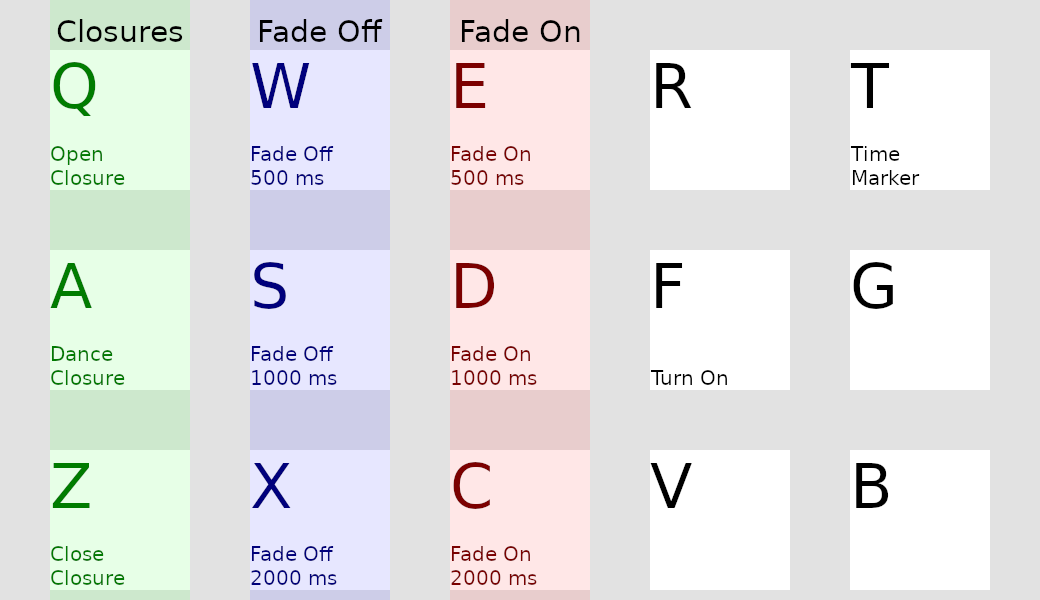
内側のメインビームを左、オンにします。 2000ミリ秒、効果の持続時間1:1を1秒で0%から50%の強度にランプを引き起こし、その後すぐにオフにします(空のタイムラインのため)。
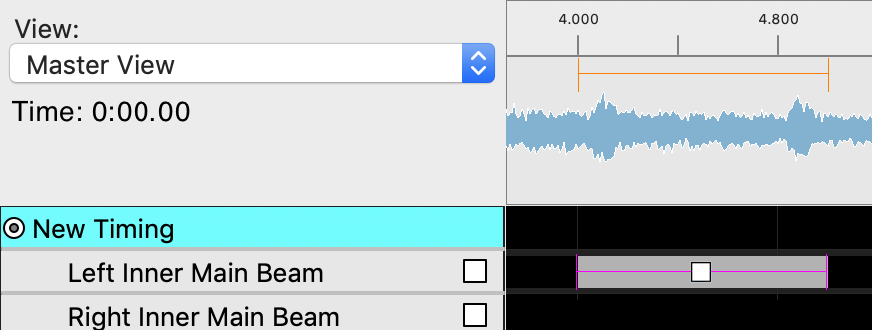
内側のメインビームを左、オンにします。 2000ミリ秒、効果持続時間4秒:2秒で0%から100%の強度にランプを上げ、2秒間100%強度にとどまり、4秒後にすぐにオフになります。
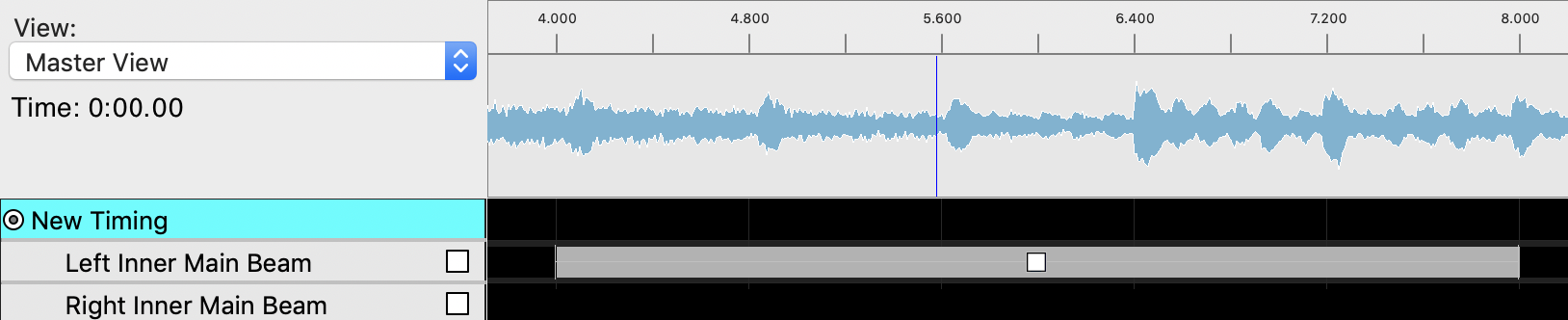
内側のメインビームを左、オンにします。 2.06Sで2000ミリ秒、オフになります。 1.9Sで2000ミリ秒、オンになります。 2.06Sの2000ミリ秒:光が100%強度に上昇し、その後0%の強度に近づきますが、到達しないようにし、100%の強度に戻り、すぐにオフになります。
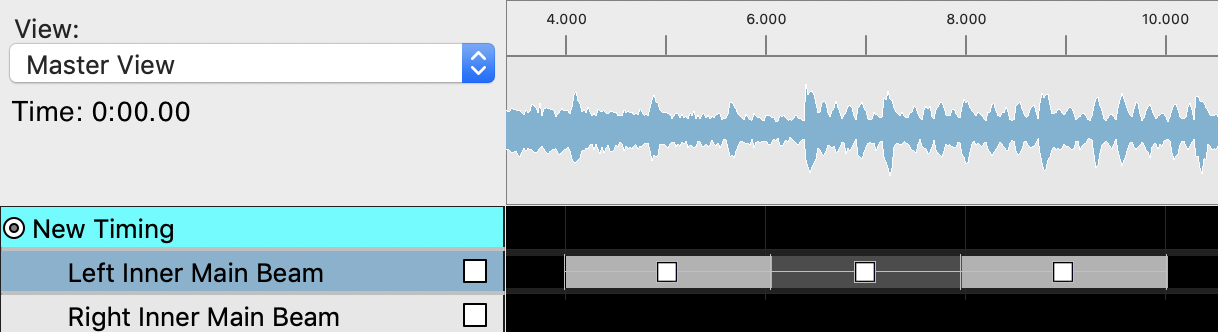
サイバートラックのいくつかのライトは、完全な明るさを制御します。それらの明るさは常にXlightsに設定された値に対応します。
ショートカットfを使用して「上」効果を配置します。ライトは、「色」ウィンドウの「明るさ」スライダーを使用して、0%から100%の強度の間の定常状態の輝度設定値に設定できます。
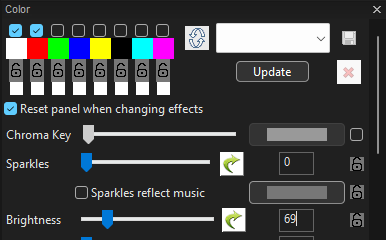
「値曲線」を使用して、カスタムランプ期間を実現できます。明るさスライダーの横にある緑色の矢印をクリックすると、メニューが開きます。基本的なランプを作成するには、ドロップダウンリストから「ランプ」を選択し、開始/終了時間を0%/100%に設定します。ライトは、「オン」効果の終わりに0%/100%の明るさに達します。
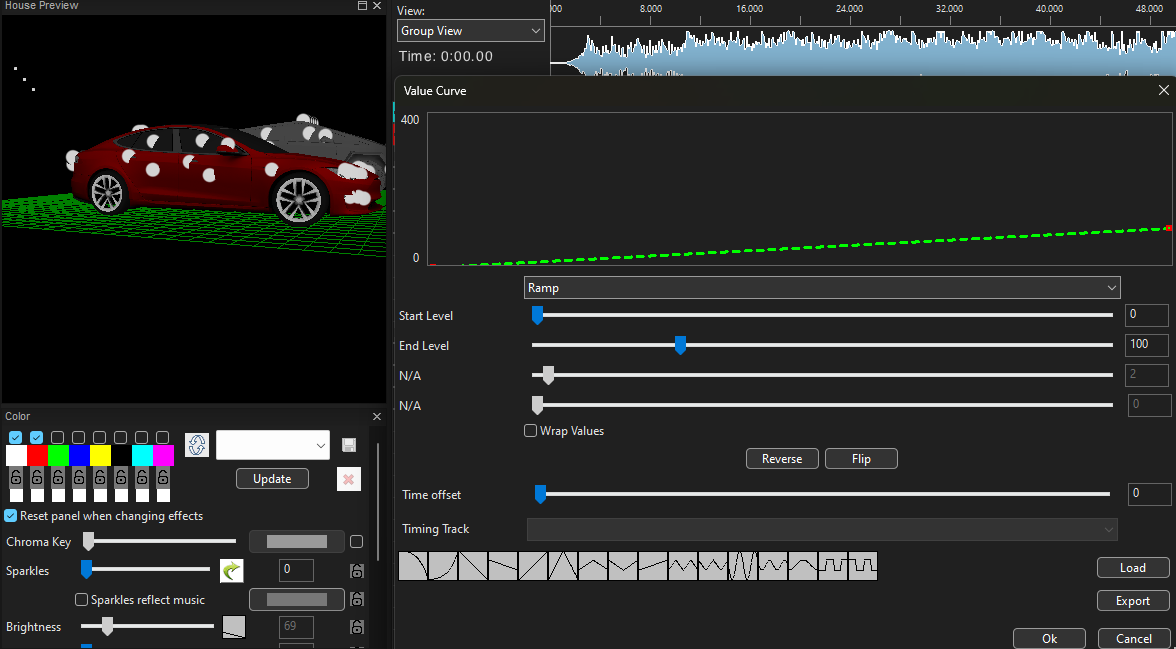
値曲線は、より高度なカスタム輝度効果を作成するためにも使用できます。最大の明るさは100であることに注意してください。
完全な輝度制御のない車では、50%を超える明るさの設定がライトをオンにすると、それ以外の場合はオフになります。
次のテーブルと画像は、各車でどのチャネルが制御されているかを示すのに役立ちます。一部の車両には、存在しないライトがあり、同じ制御出力で駆動される複数のライトがあります。この情報の詳細のライトチャネルマッピングのメモを参照してください。
| ライトチャネル名 | 画像の識別子 - モデルS/X | 画像の識別子 - モデル3/y |
|---|---|---|
| 外側のメインビーム | 1 | 1 |
| 内側のメインビーム | 2 | 2 |
| サイン | 3 | 3 |
| チャンネル4 | 4 | 4-6 |
| チャンネル5 | 5 | 4-6 |
| チャンネル6 | 6 | 4-6 |
| フロントターン | 7 | 7 |
| 前霧 | 8 | 8 |
| 補助公園 | 9 | 9 |
| サイドマーカー | 10 | 10 |
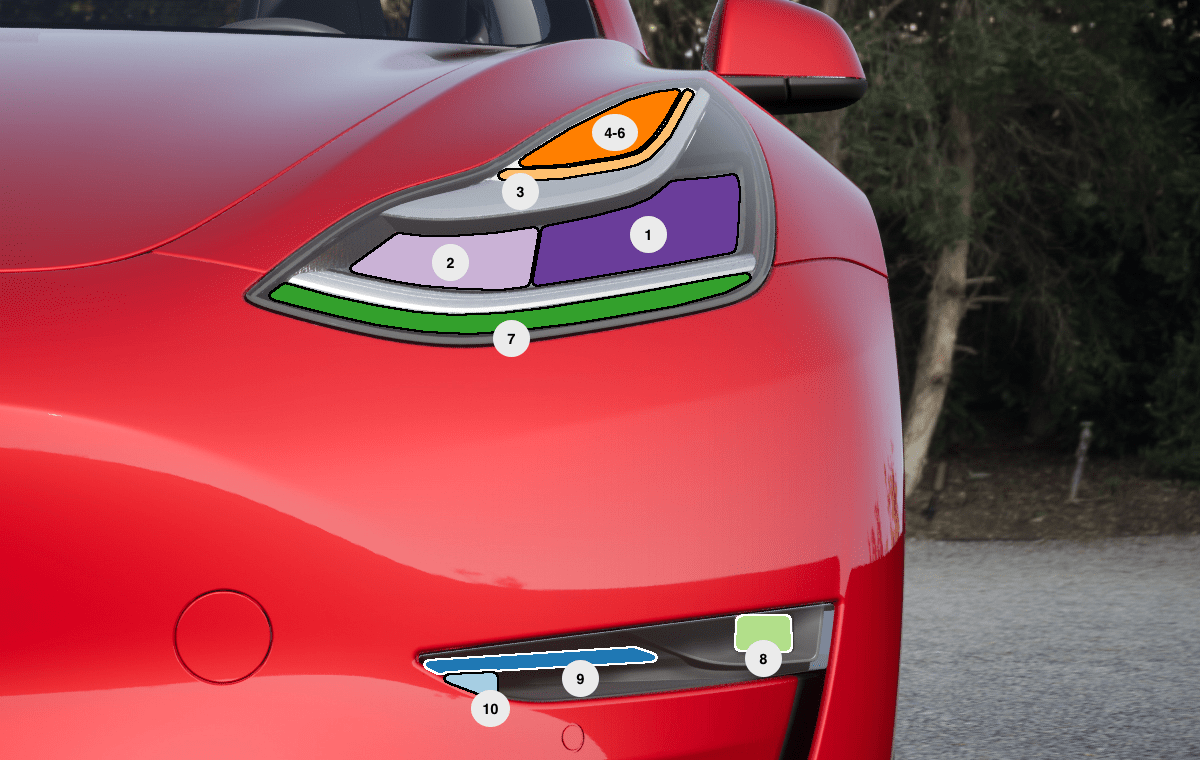
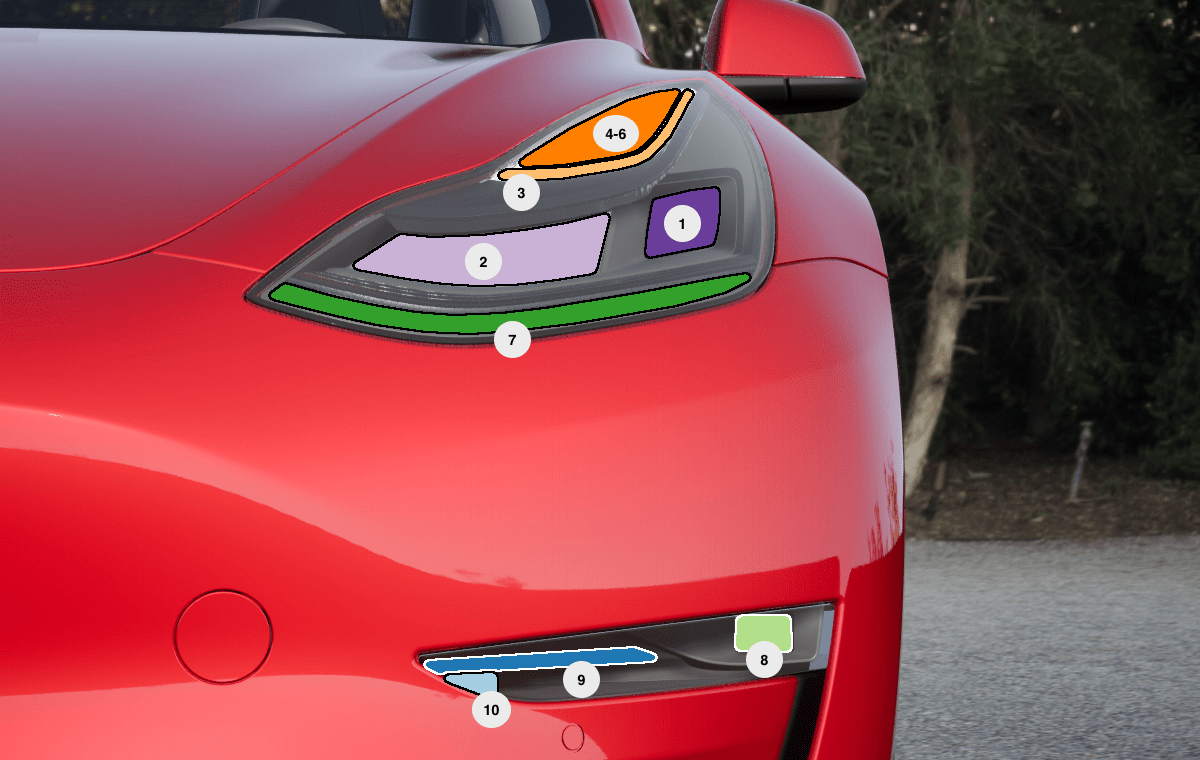
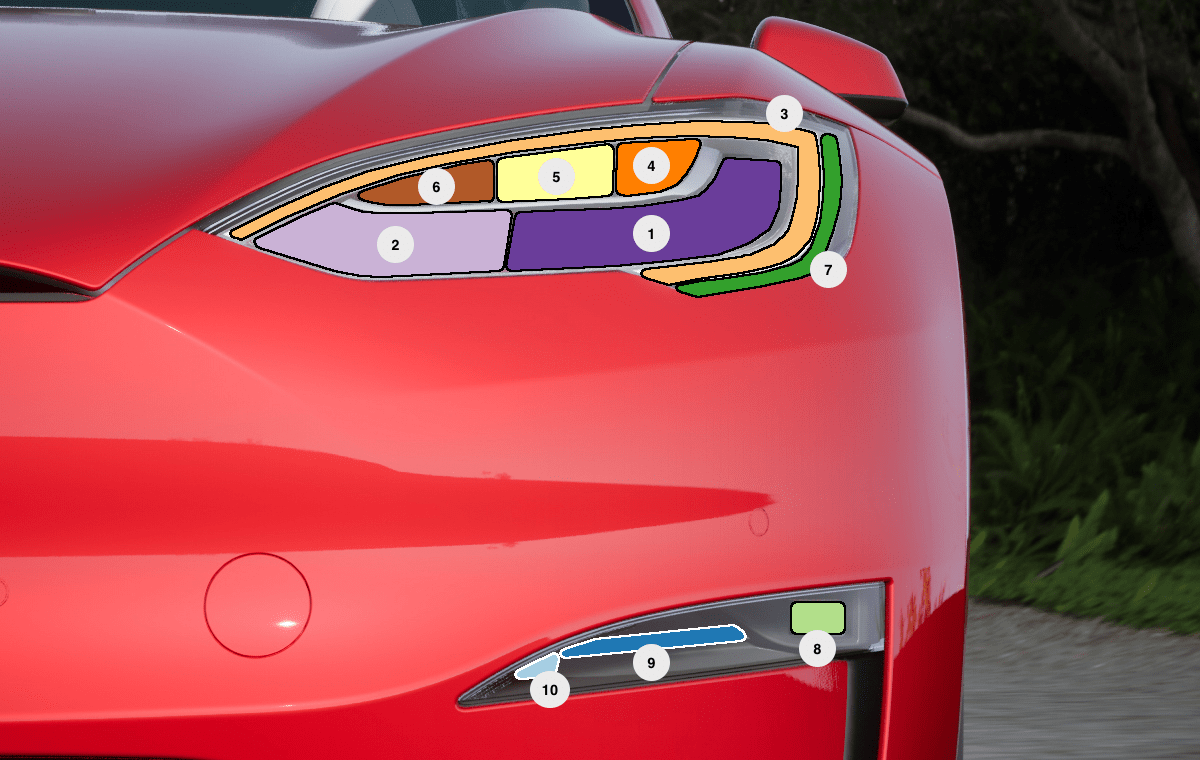

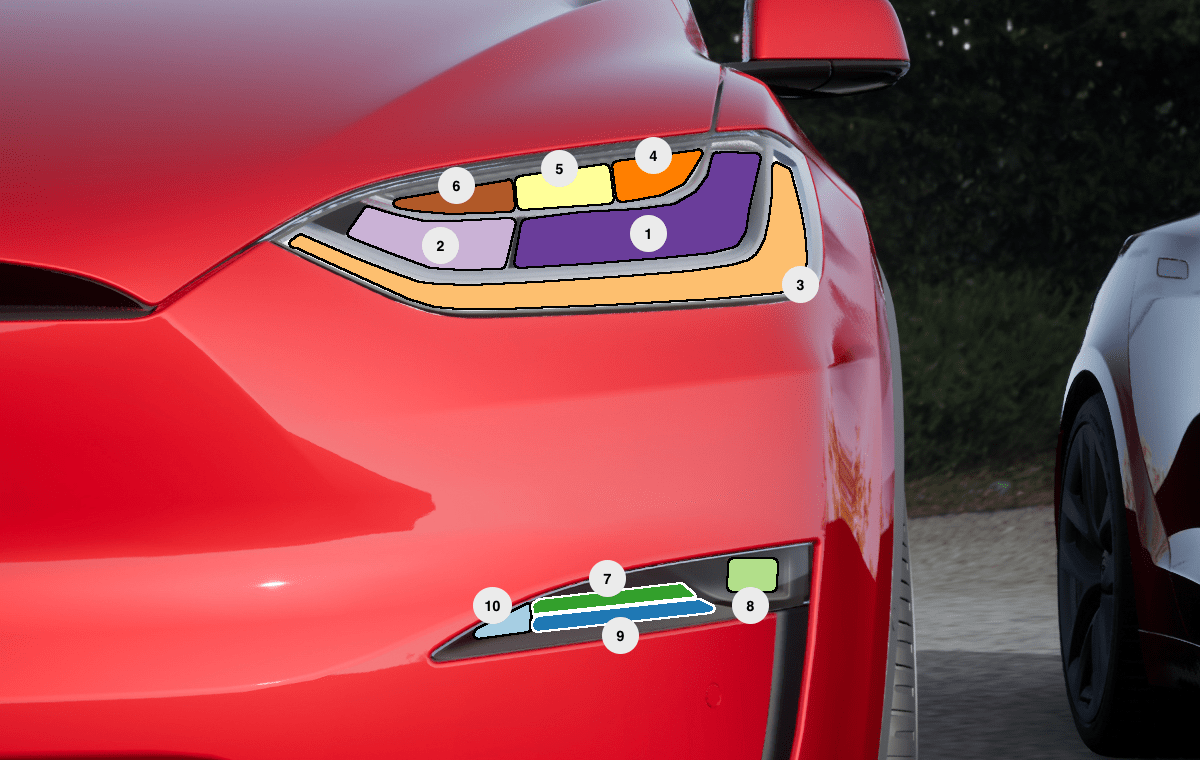
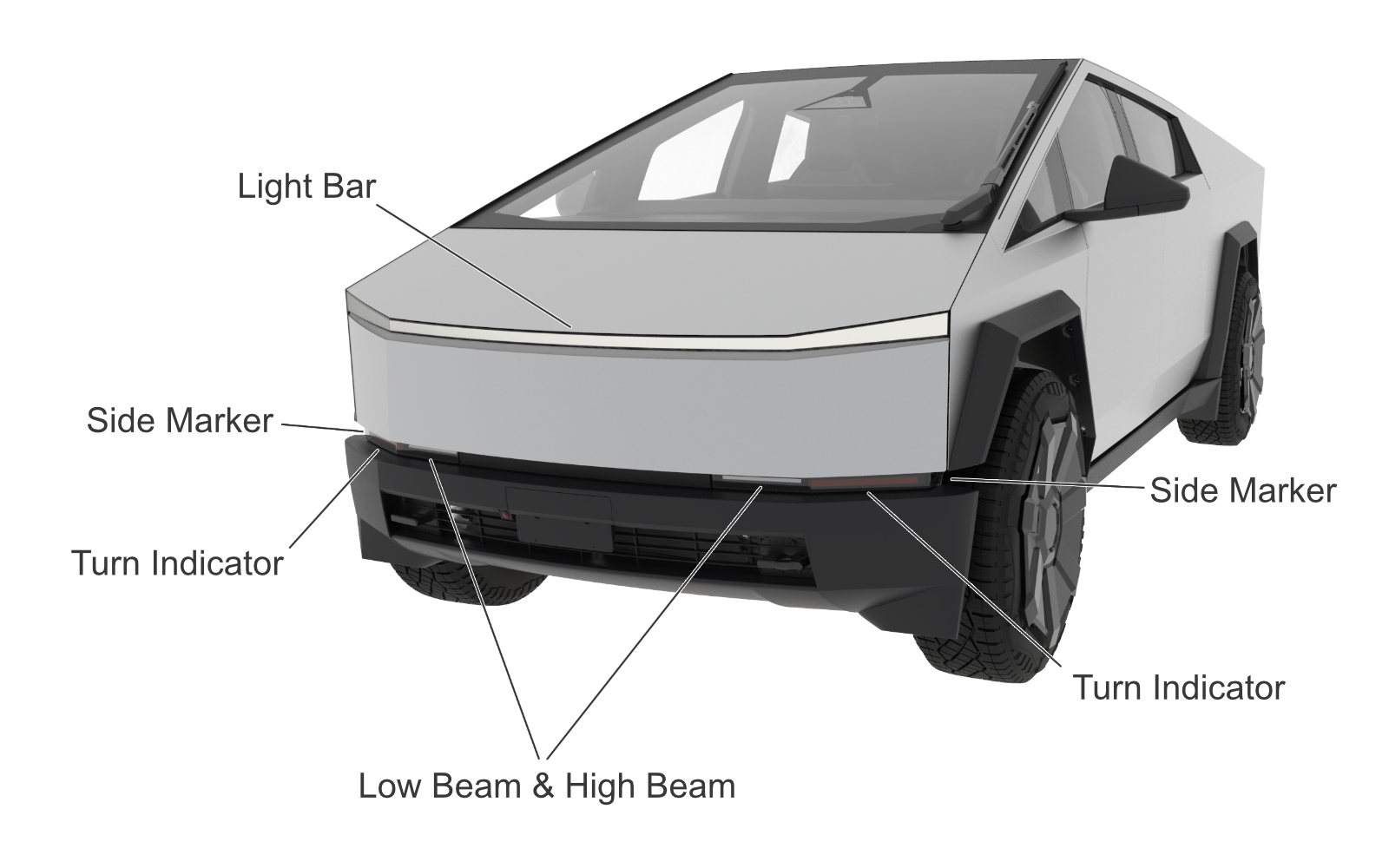
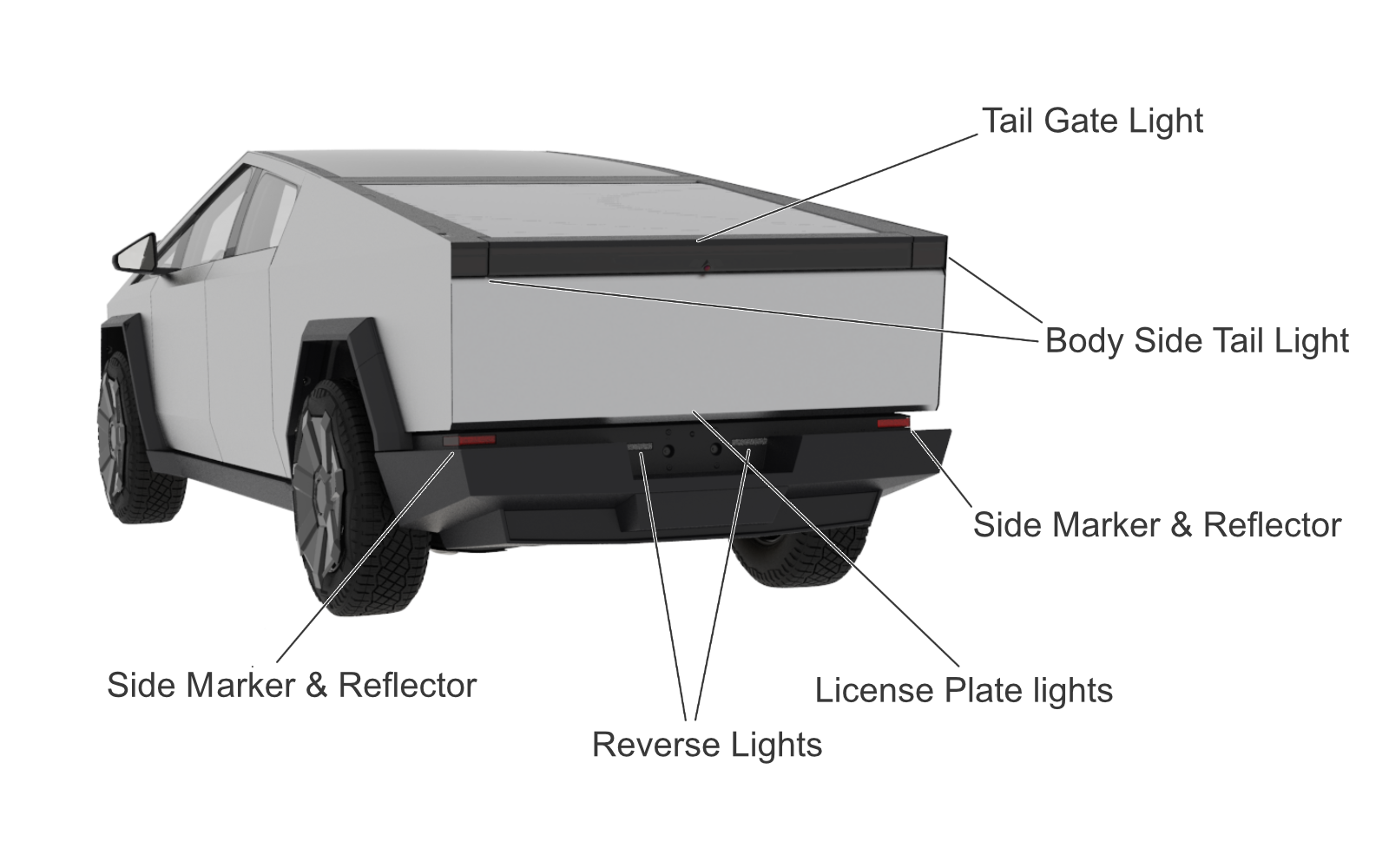
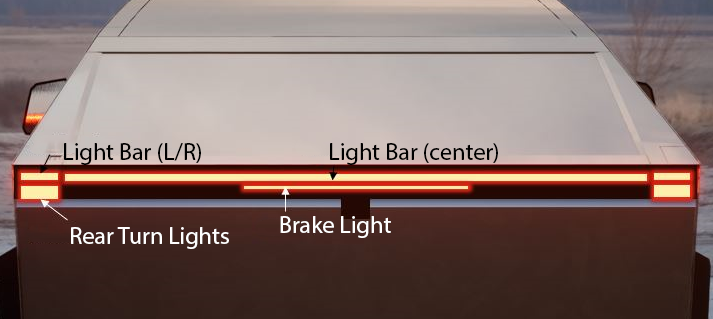
カスタムXlightsショーでは、次の閉鎖を指揮できます。
| チャネル | モデルs | モデルX | モデル3/y | サイバートラック | ダンスをサポートしますか? | ショーごとのコマンド制限 |
|---|---|---|---|---|---|---|
| liftgate | はい | はい | パワーリフトゲートを備えた車両のみ | はい(フランク) | はい | 6 |
| 鏡 | はい | はい | はい | はい | - | 20 |
| 充電ポート | はい | はい | はい | はい | はい | 3 |
| Windows | はい | はい | はい | はい | はい | 6 |
| ドアハンドル | はい | - | - | - | - | 20 |
| 正面玄関 | - | はい | - | - | - | 6 |
| ファルコンドア | - | はい | - | - | はい | 6 |
特定の方法で移動するように閉鎖を命じるには、次のキーボードショートカットで効果を配置します。
| 閉鎖の動き | Xlights効果の明るさ |
|---|---|
| アイドル | 空のタイムライン |
| 開ける | Q |
| ダンス | a |
| 近い | z |
| 停止 | f |
アイドル、開閉、停止の場合、コマンドが有効になるための最小Xlights効果の持続時間はありません。たとえば、次のシーケンスには、後で来るダンスが1秒先にある期間があるRiftgate Openコマンドがあり、これはLiftgateをずっと開くのに十分です。
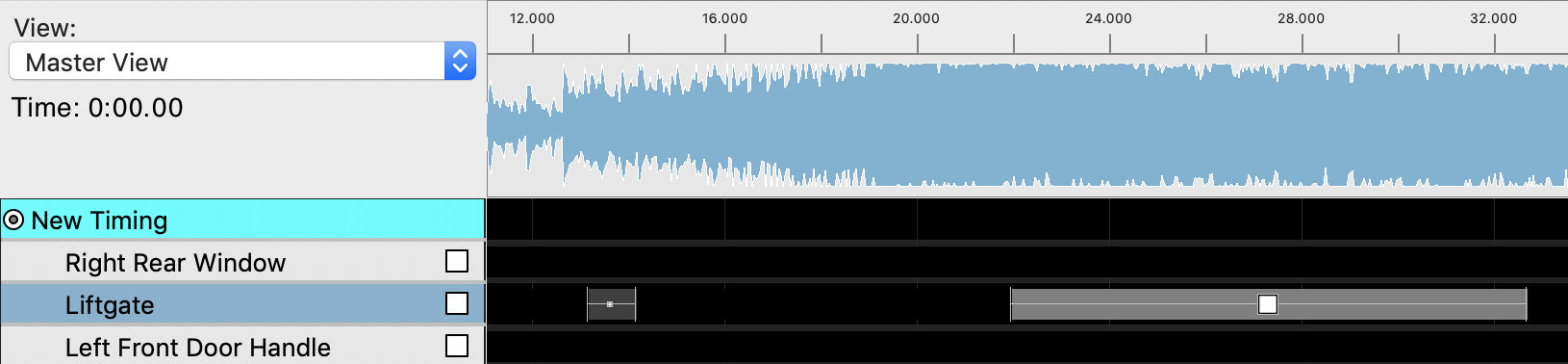
ダンスの場合、Xlights効果は、ダンスが停止することが望まれるまで持続する必要があります。
| 閉鎖の動き | おおよその期間 |
|---|---|
| Liftgateを開きます | 14 |
| liftgateを閉じます | 4 |
| 正面玄関を開きます | 22 |
| 正面玄関を閉じます | 3 |
| ハヤブサのドアを開きます | 20 |
| ハヤブサのドアを閉じます | 8 |
| Windows | 4 |
| ミラー、ドアハンドル、充電ポート | 2 |
この例により、Aux Park Lightsはモデル3/Yで絶えずオンになります。

この例により、Aux Park Lightsはモデル3/Yでフラッシュします(他の例と比較して、各ボックス間の空白時間に注意してください):

(Left side marker || Left aux park || Right side marker || Right aux park) Xlightsからリクエストを要求します。(Left side marker || Left aux park)(Right side marker || Right aux park) (Channel 4 || Channel 5 || Channel 6) 。この例では、各チャンネルは3xを点滅させ、最後の瞬きの後にランプダウンします。ターンオフ、500ms効果が、チャンネル5またはチャンネル6がオンになっている場合でも、常にチャンネル4に追加される方法に注意してください。
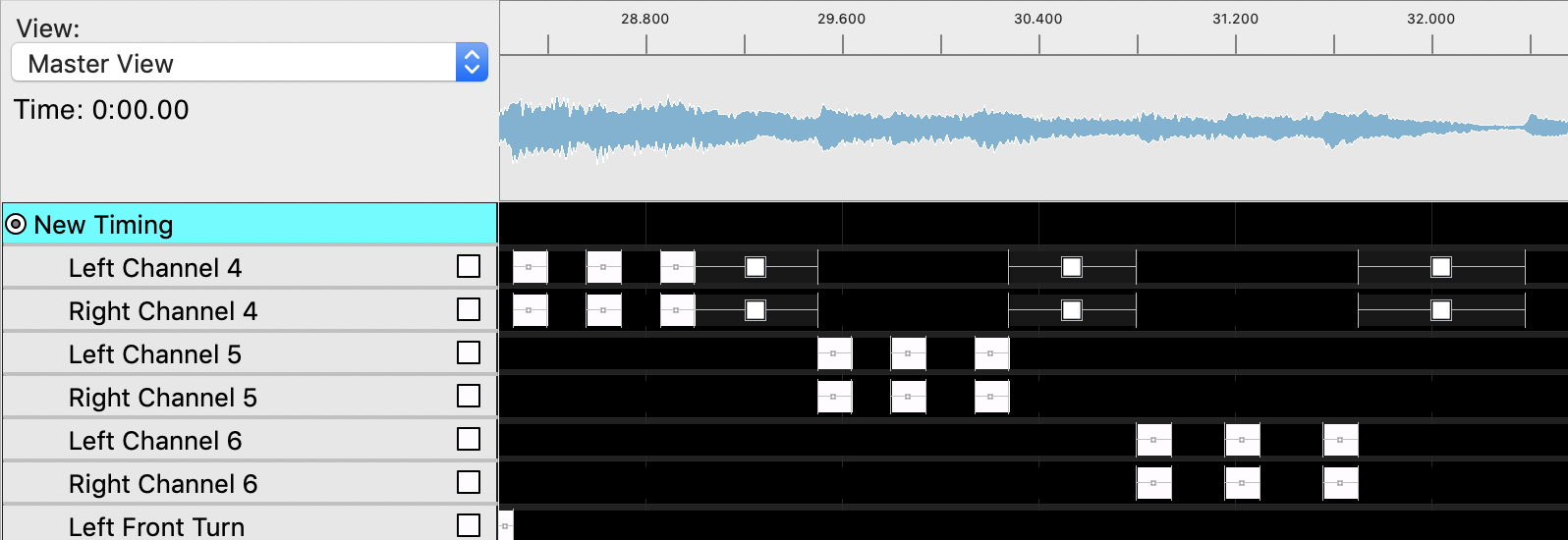
この例では、チャンネル4と6が上昇し、再びランプダウンします。チャンネル6がどのようにオンになっているかに注目してください。チャンネル4がオンになる効果を定義している間、即座に効果を発揮します。両方のチャネルで1000ms 。
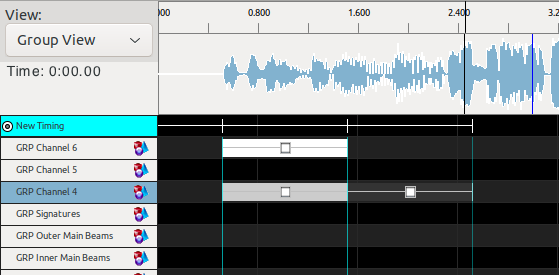
(Left tail || Right tail)リクエスト中にアクティブになります - ナンバープレートライトXlightsチャネルはこれらの車両に影響を与えないことに注意してください。 フロントライトバーとリアライトバーには、それぞれ60個の個別制御可能なLEDがあります。
Xlightsのインテグレートエフェクトを使用して、ライトバーをプログラムすることをお勧めします。始めるのに良いものは、カーテン、大理石、モーフなどです。ほとんどの効果は、「エフェクト設定」ウィンドウを使用してカスタマイズできます。視覚化はすべての効果を正確に表示しますが、ライトが非常に拡散していることに留意してください。
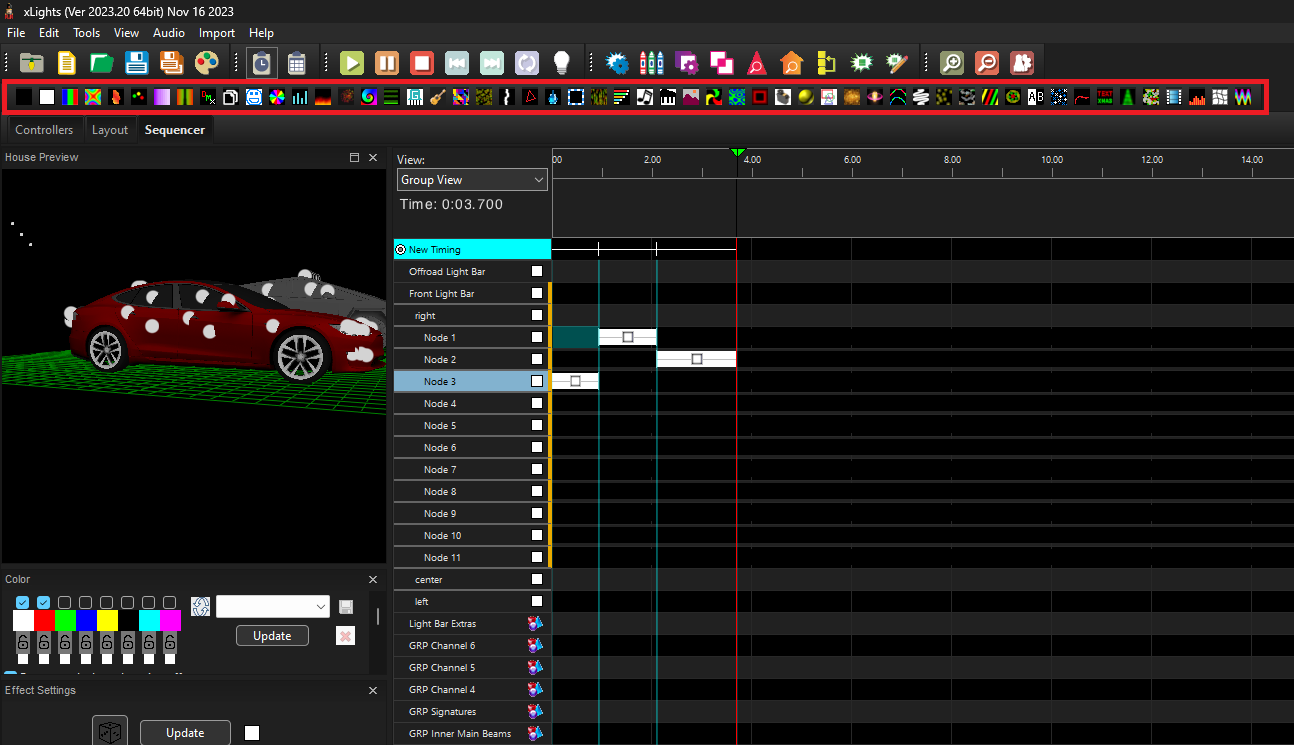
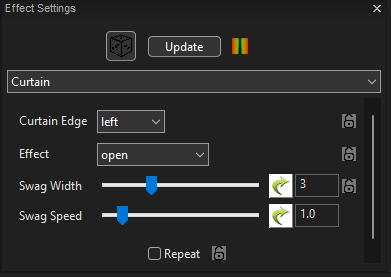
フロントライトバーには、左、中央、右の3つのセグメントがグループ化されています。左/右は、フロントライトバーの外側の角度のある部分です。セグメントは、タイムラインのライトバーをダブルクリックすることでアクセスできます。
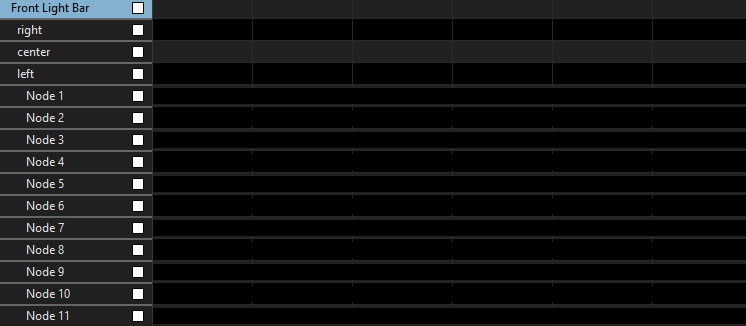
リアライトバーは、同じ3つのセグメントにグループ化されます。中央はベッドドアの52のLEDで構成され、左/右はターン信号の上にそれぞれ4つのLEDです。
個々のLEDでさえ、タイムラインのセグメント(左、中央、右)をダブルクリックすることでプログラムできます。
古いライトショーを新しいCybertruckのライトでできるだけ良く見えるようにするには、次のチャネルが再マッピングされます。
すべての古い.xsqおよび.fseqファイルは、このライトショーの更新と完全に互換性があります。古い.xsqファイルを変換せずに即座に編集できます。後ろ向きの互換性はありません。それらを保存すると、古いプロジェクトフォルダーでそれらを開くことができなくなることに留意してください。
すべての古い.fseqファイルは、このライトショーの更新と完全に互換性があります。更新されたXlights構成でそれらを編集する場合にのみ、古いショーファイルを変換する必要があります。
変換されたプロジェクトの新しいフォルダーを作成し、古いオーディオファイルをコピーします。
新しいフォルダーからオーディオファイルを使用して新しいシーケンスを作成します。
[インポート] - >インポート効果を選択し、古い.xsqファイルを選択します。
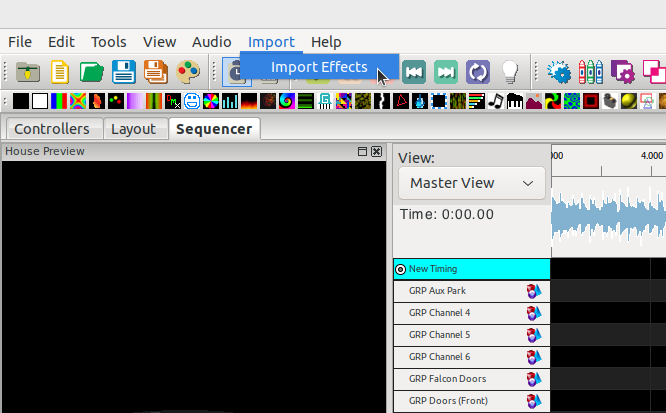
「マップチャネル」ウィンドウで、「マッピングのロード」を選択し、tesla_xlights_show_folderにある「2022_mapping.xmap」を選択します。
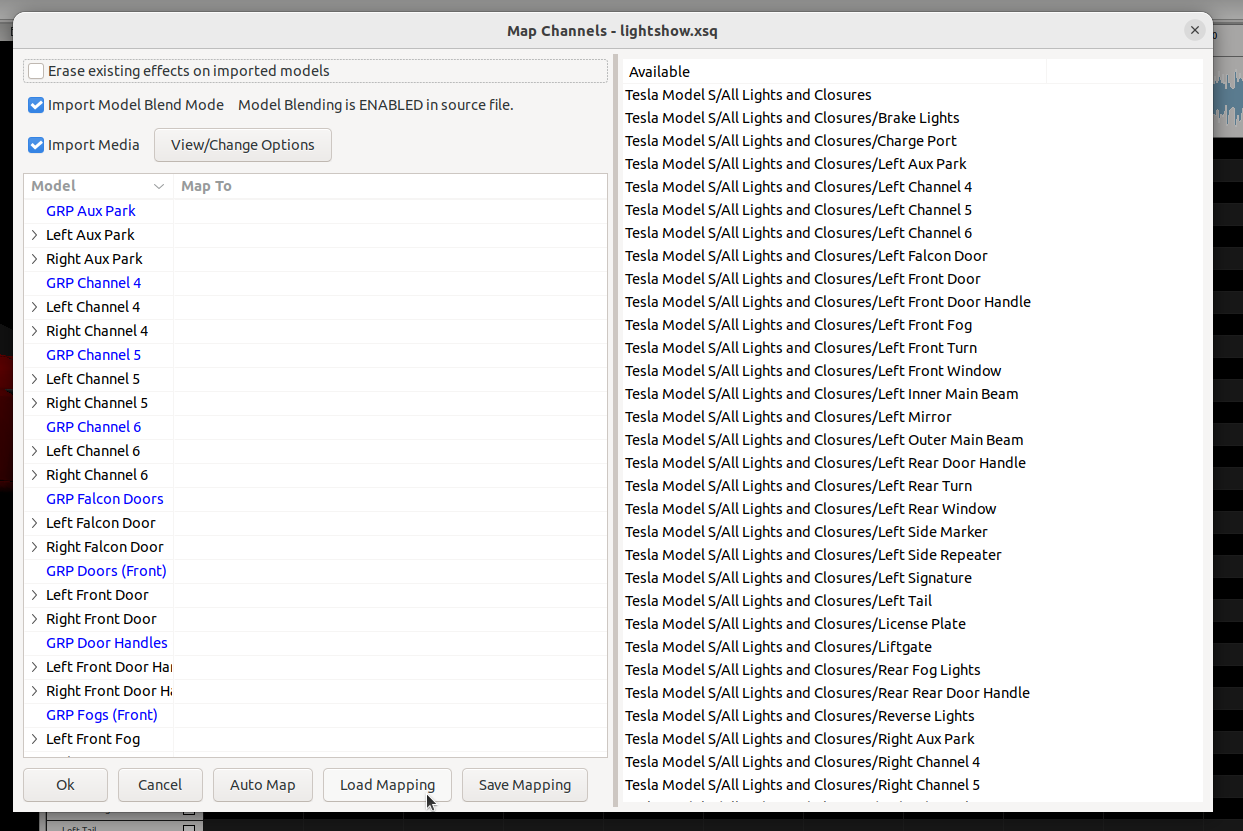
「OK」を押すと、古いシーケンスがインポートされます。変換されたファイルを使用するために「古いビュー」を使用することをお勧めします。
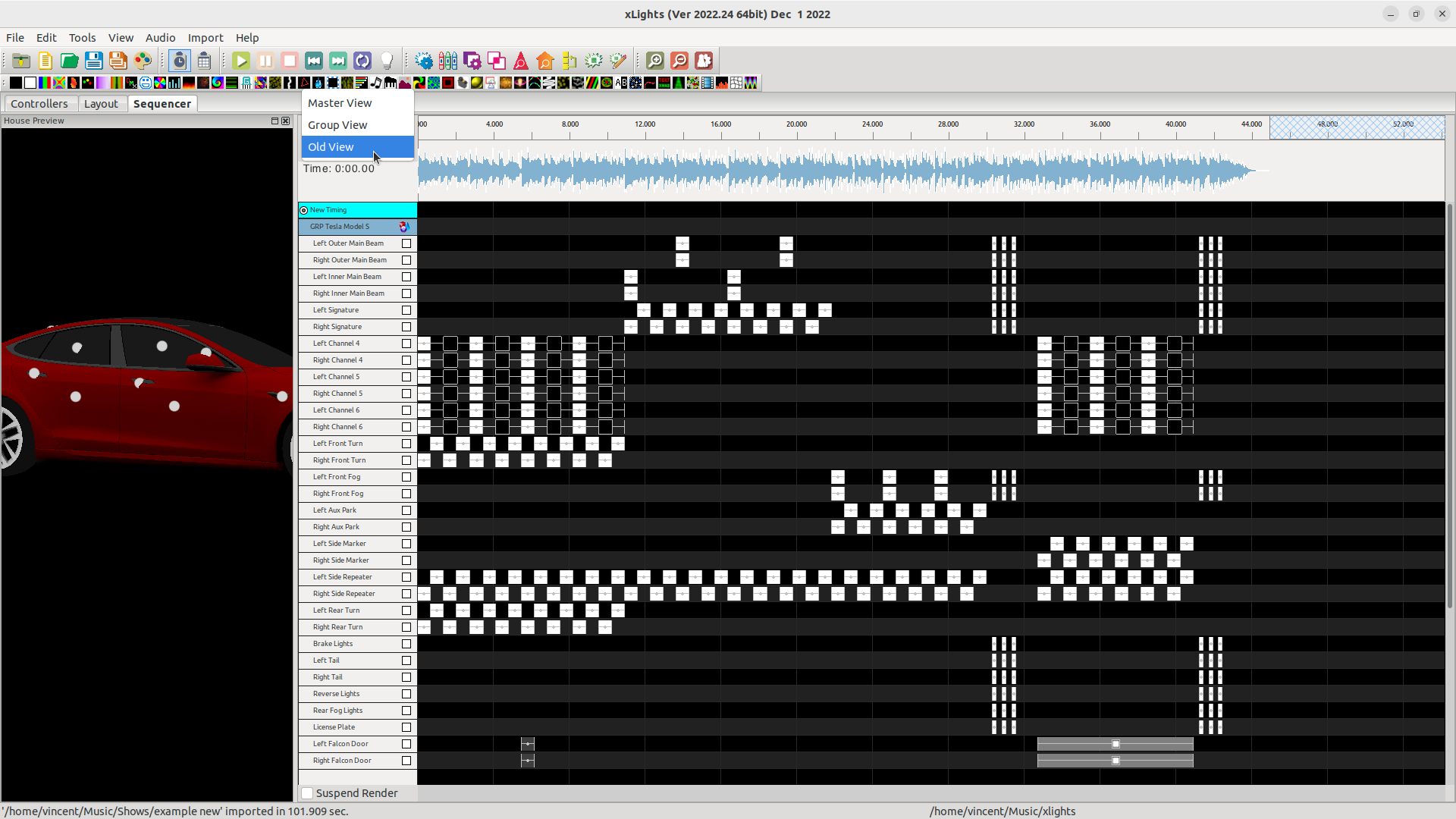
「Render All」を押して、プレビューでインポートされた効果を確認します。